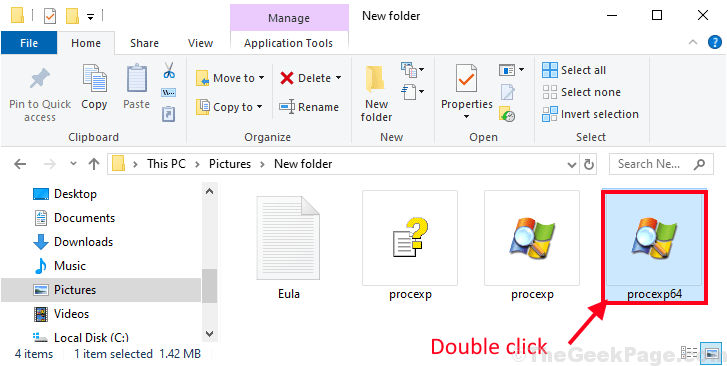მომხმარებლებმა შეატყობინეს შეცდომას ახალი პროგრამების ინსტალაციის, დრაივერების განახლების, ოპერაციული სისტემის ინსტალაციის და ა.შ. შეცდომაა:
მითითება დაუბრუნდა სერვერს.
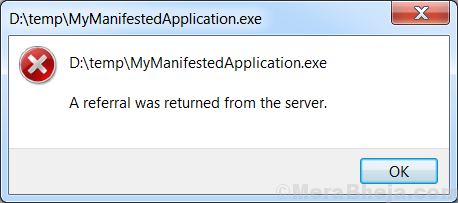
ეს შეცდომა ხელს უშლის ინსტალაციას და მხოლოდ სისტემის გადატვირთვა არ გამოდგება.
მიზეზი
მიუხედავად იმისა, რომ ზუსტი მიზეზი უცნობია, მიზეზი შეიძლება იყოს Windows- ის განახლება. ეს დაშვებულია მას შემდეგ, რაც ბევრმა მომხმარებელმა აღნიშნა, რომ ეს საკითხი მოგვარდა, როდესაც განახლდა უახლესი განახლება.
საკითხის გამოსასწორებლად შეგვიძლია შემდეგი ნაბიჯებით ვცდილობთ თანმიმდევრულად:
გამოსავალი 1] შეეცადეთ გაუშვათ ადმინისტრატორად
1. დააჭირეთ ღილაკს პროგრამაზე, რომელშიც ამ შეცდომას იღებთ, დააჭირეთ ღილაკს თვისებები.
2. ახლა, დააჭირეთ ღილაკს თავსებადობა ჩანართი
3. ახლა, დააჭირეთ ღილაკს შეცვალეთ პარამეტრები ყველა მომხმარებლისთვის.
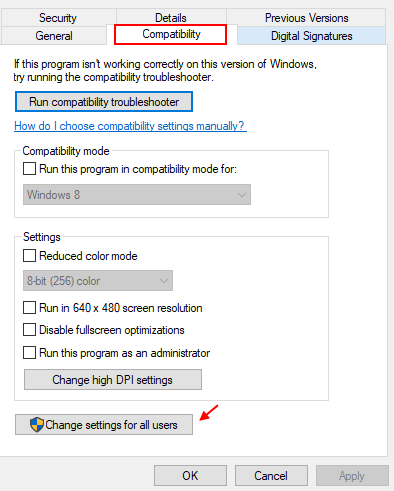
4. ახლა, აირჩიეთ გაუშვით ეს პროგრამა ადმინისტრატორად.
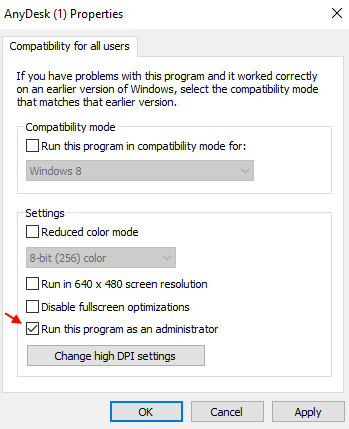
გამოსავალი 2] შეცვალეთ UAC პარამეტრები
შეგიძლიათ შეცვალოთ UAC პარამეტრების შეცდომა.
1] ძებნა UAC windows 10 საძიებო ველში.
2] დააჭირეთ ღილაკს მომხმარებლის ანგარიშის მართვის პარამეტრები ძიების შედეგი.
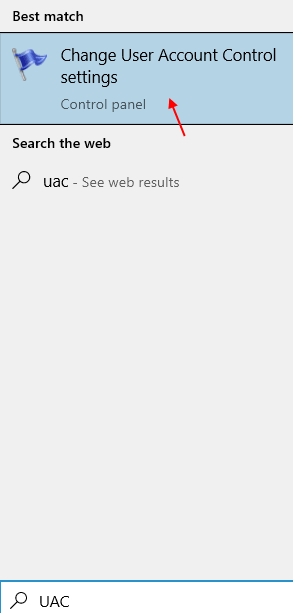
3] გადაიტანეთ სლაიდერი ყველაზე დაბალი პოზიციისკენ.
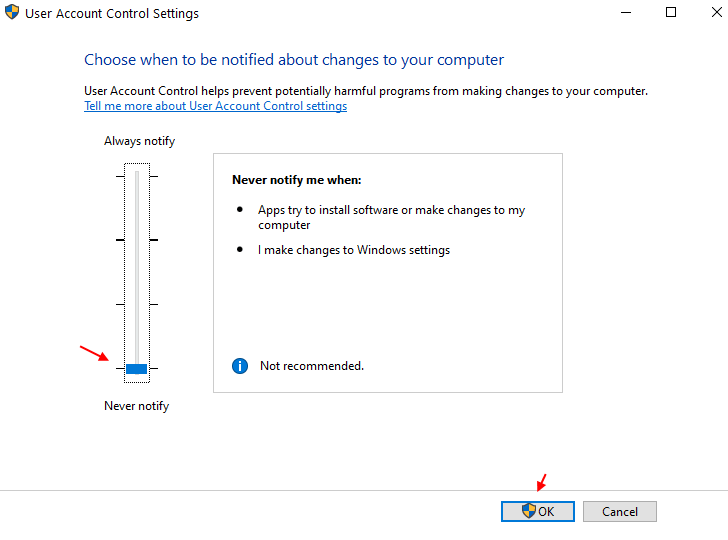
5] დააჭირეთ ღილაკს კარგი და ისევ სცადე.
გამოსავალი 3] რეესტრის რედაქტორის გამოყენება
1. დაჭერა ვინდოუსის გასაღები + r დააჭირეთ კლავიშს და დაწერეთ რეგედიტი მასში და დააჭირეთ ღილაკს OK, რომ გახსნათ რეესტრის რედაქტორი.

2. ახლა გადადით ქვემოთ მოცემულ ბილიკზე
HKEY_LOCAL_MACHINE \ SOFTWARE \ Microsoft \ Windows \ CurrentVersion \ Policies \ System \
3. მარჯვენა მხარეს ორჯერ დააჭირეთ ღილაკს ValidateAdminCodeSignatures და დააყენეთ მნიშვნელობის მონაცემები 0.
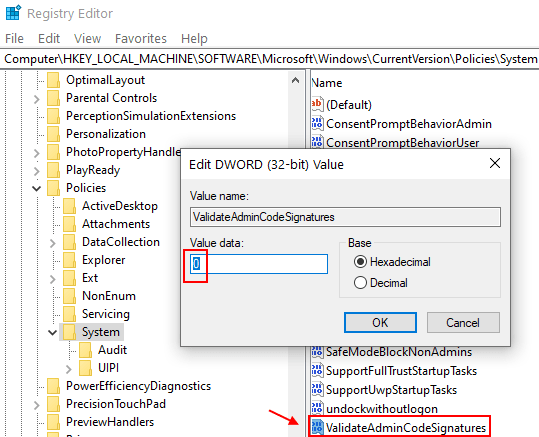
4. ახლა, ორმაგად დააჭირეთ ღილაკს ValidateAdminCodeSignatures და დააყენეთ მნიშვნელობის მონაცემები 0.
5. ანალოგიურად დააჭირეთ ორჯერ ჩართეთ UIADesktopToggle და დააყენეთ მნიშვნელობის მონაცემები 0.
გამოსავალი 4] ადგილობრივი ჯგუფის პოლიტიკის რედაქტორის გამოყენება
1. გახსენით ადგილობრივი ჯგუფის პოლიტიკის რედაქტორი
2. ახლა, გადადით
- კომპიუტერის კონფიგურაცია
- Windows- ის პარამეტრები
- Უსაფრთხოების პარამეტრები
- ადგილობრივი პოლიტიკა
- უსაფრთხოების პარამეტრები
მარჯვენა მხარეს, განთავსდება და ორჯერ დააჭირეთ ღილაკს მომხმარებლის ანგარიშის კონტროლი: აამაღლეთ მხოლოდ შესრულებადი, რომლებიც ხელმოწერილი და დამოწმებულია. ”
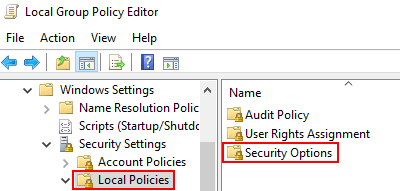
3. არჩევა ინვალიდი
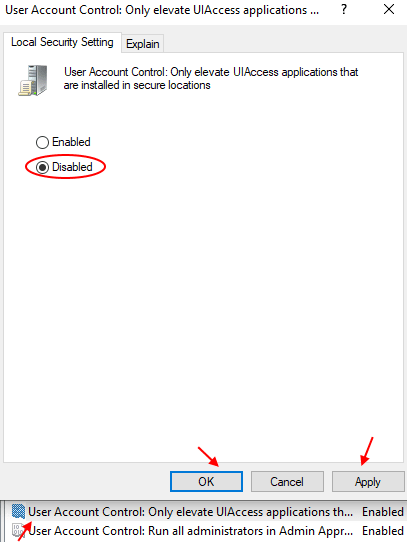
4. Დააკლიკეთ მიმართვა და კარგი.
გამოსავალი 5] გახსენით Windows განახლება
1] დააჭირეთ ღილაკს დაწყება ღილაკი შემდეგ კი სიჩქარის მსგავსი სიმბოლო გახსნა პარამეტრები გვერდი
2] გადადით აქ განახლებები და უსაფრთხოება.
3] დააჭირეთ ღილაკს განახლებების ისტორიის ნახვა შემდეგ კი განახლებები წაშალეთ.

4] ფანჯარაში გამოჩნდება Windows- ის ბოლოს დაინსტალირებული განახლებების სია. გთხოვთ, დააწკაპუნოთ თაგუნაზე და წაშალოთ უახლესი განახლება.
გამოსავალი 6] შედით დამალული ადმინისტრატორის ანგარიშით
მას შემდეგ რაც სისტემაში შეხვალთ ადმინისტრატორად, მიყევით შემდეგ პროცედურას:
1] დააჭირე Win + R Run ფანჯრის გასახსნელად. აკრიფეთ ბრძანება სმდ და დააჭირეთ Enter- ს, რომ გახსნათ ბრძანების სტრიქონის ფანჯარა.
2] ჩაწერეთ შემდეგი ბრძანება საიდუმლო ადმინისტრატორის ანგარიშში შესასვლელად:
წმინდა მომხმარებლის ადმინისტრატორი / აქტიური: დიახ
3] დააინსტალირეთ პროგრამა, თუ ეს შესაძლებელია.
4] ჩაწერეთ შემდეგი ბრძანება საიდუმლო ადმინისტრატორის ანგარიშიდან გასასვლელად:
წმინდა მომხმარებლის ადმინისტრატორი / აქტიური: არა
ეს ნაბიჯები უნდა გამოდგეს საკითხის გადასაჭრელად.